みなさんはYouTubeやDailymotion等の動画サイトで、この動画保存しておきたい!って思った事ありませんか?
そんな時、私はあまり知らないダウンローダーを使ってダウンロードしていた時期があったのですが、怪しい広告が表示されたり、動画サイトに対応してなかったり、さらにダウンロードの仕方も分かりづらいというものもあって、使い勝手がとても悪かったです。
そんな時に見つけたのが『EaseUS Video Downloader』でした。
有名な各動画サイトに対応しており、利用画面もシンプルで、もちろんポップアップで広告が表示されるなんてこともありません。
当記事では、
動画サイトにアップされている動画をダウンロードするツールを探している方に向けて、
私が”PC向け最高のビデオダウンローダー”としてオススメする『EaseUS Video Downloader』の利用レビューや、実際に利用して感じた良かった点/悪かった点(メリット/デメリット)をまとめています。
※なお違法アップロードされた動画をダウンロードする事は違法です。またダウンロードした動画の無断転載なども著作権法違反となるので絶対ダメです!あくまで自分用と言う事をお忘れなきよう、お願いいたします。
EaseUS Video Downloaderとは?
『EaseUS Video Downloader』
https://jp.easeus.com/video-downloader/index.html
EaseUS(イーザス)が提供する動画ダウンローダー。
1000以上のwebサイトからビデオをダウンロードでき、オフラインで視聴する事ができる。多彩なダウンロードオプションや、オーディオ抽出などの機能も兼ね備えている。
導入手順
さて、ここでは簡単にソフトの導入手順をご紹介しますが、そんなことより利用レビューや使用感を確認したい!という方は読み飛ばしてください。
①『EaseUS Video Downloader』
https://jp.easeus.com/video-downloader/index.html
にアクセスし「無料体験」をクリック。
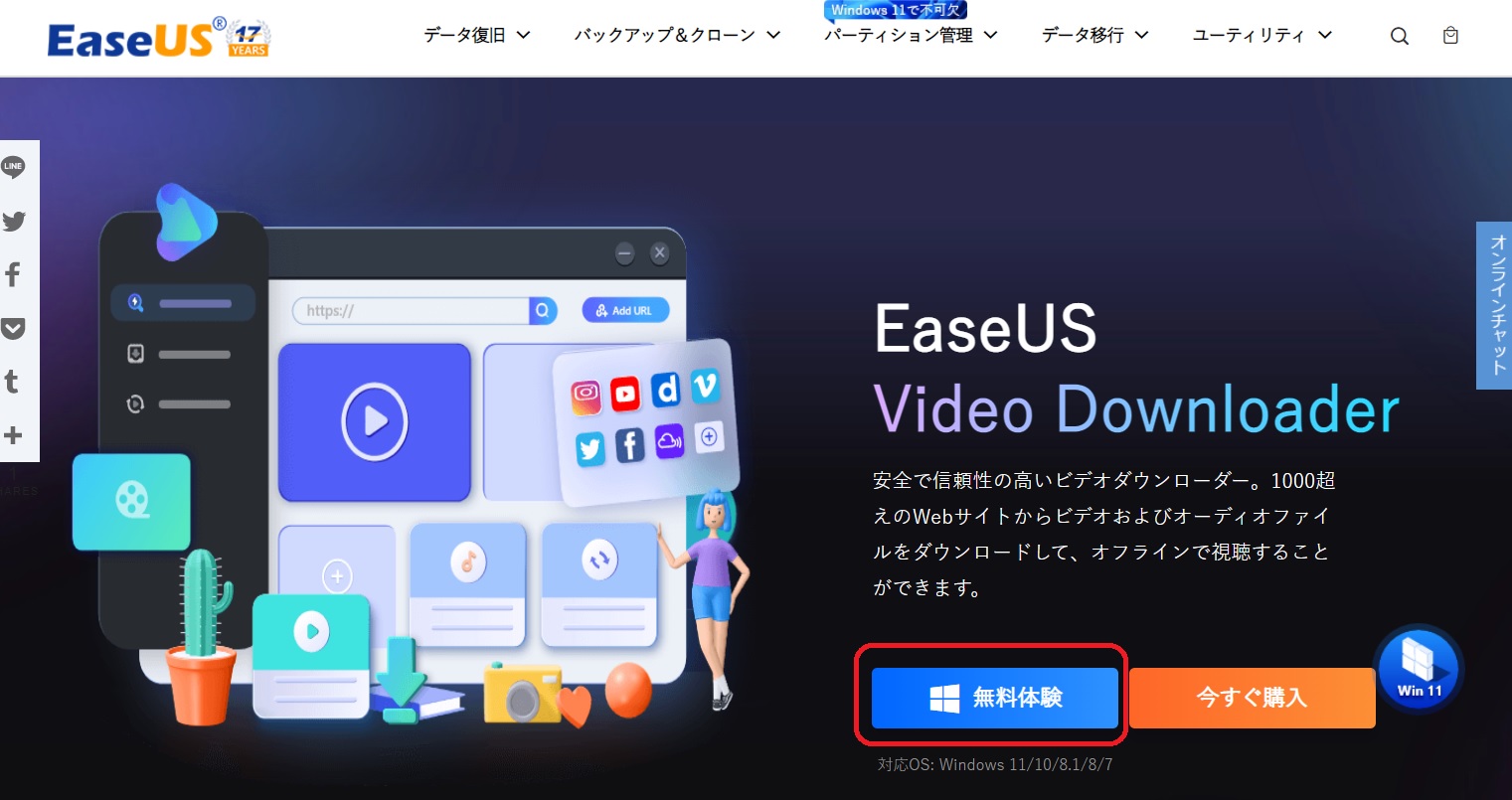
②exeファイル(インストーラー)がダウンロードされるので、それを起動し「今すぐインストールする」をクリック。
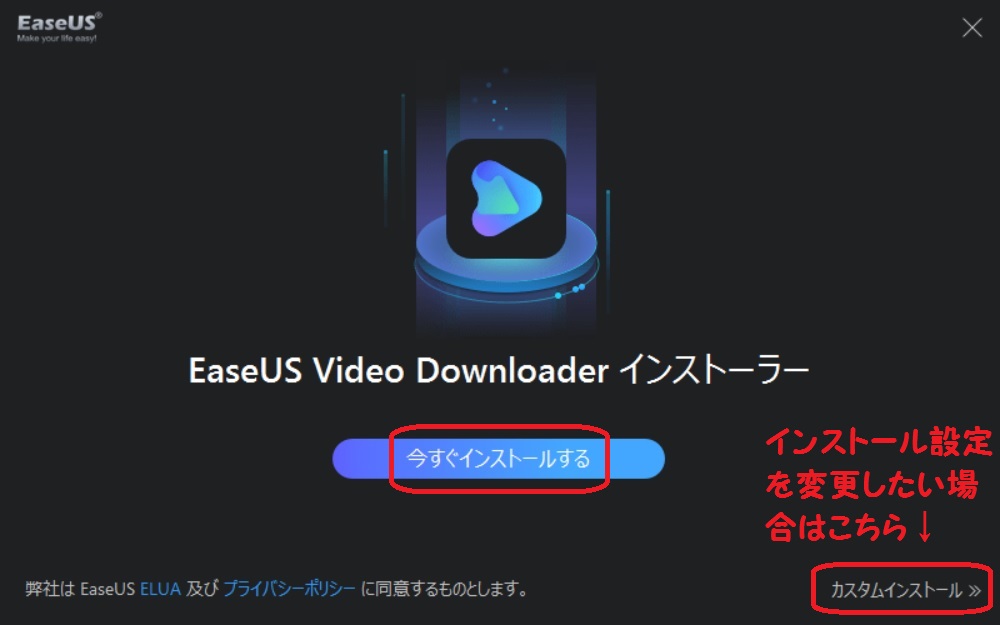
「今すぐインストール」ボタンクリックのみで、全てデフォルト値で簡単にインストールが可能です。
右下の「カスタムインストール」からインストール内容の変更も出来ます。
③インストール完了後、「今すぐ始める」をクリックして免責事項の確認をすれば、トップページが表示される。
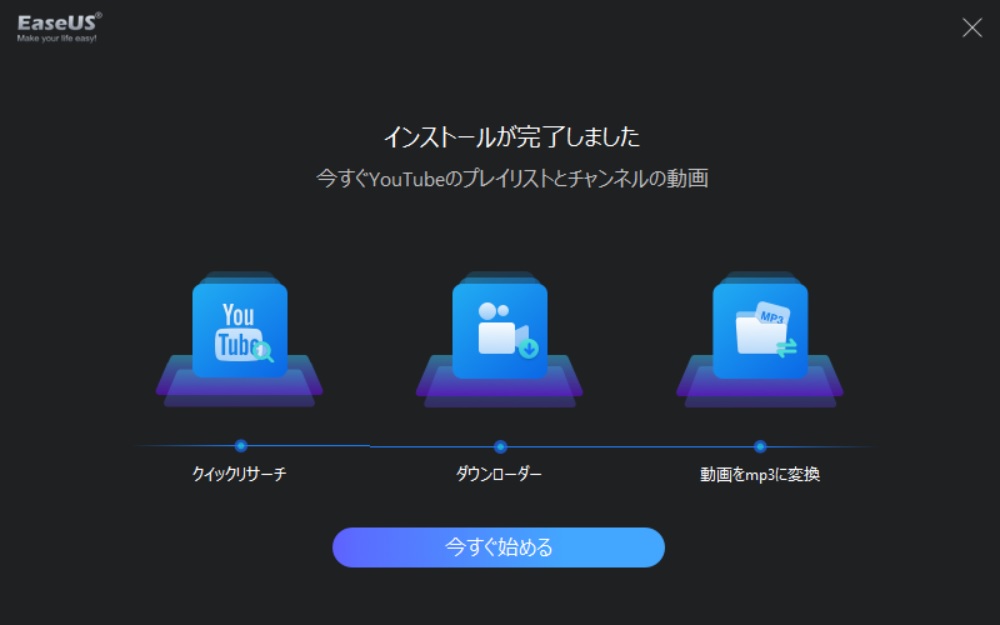
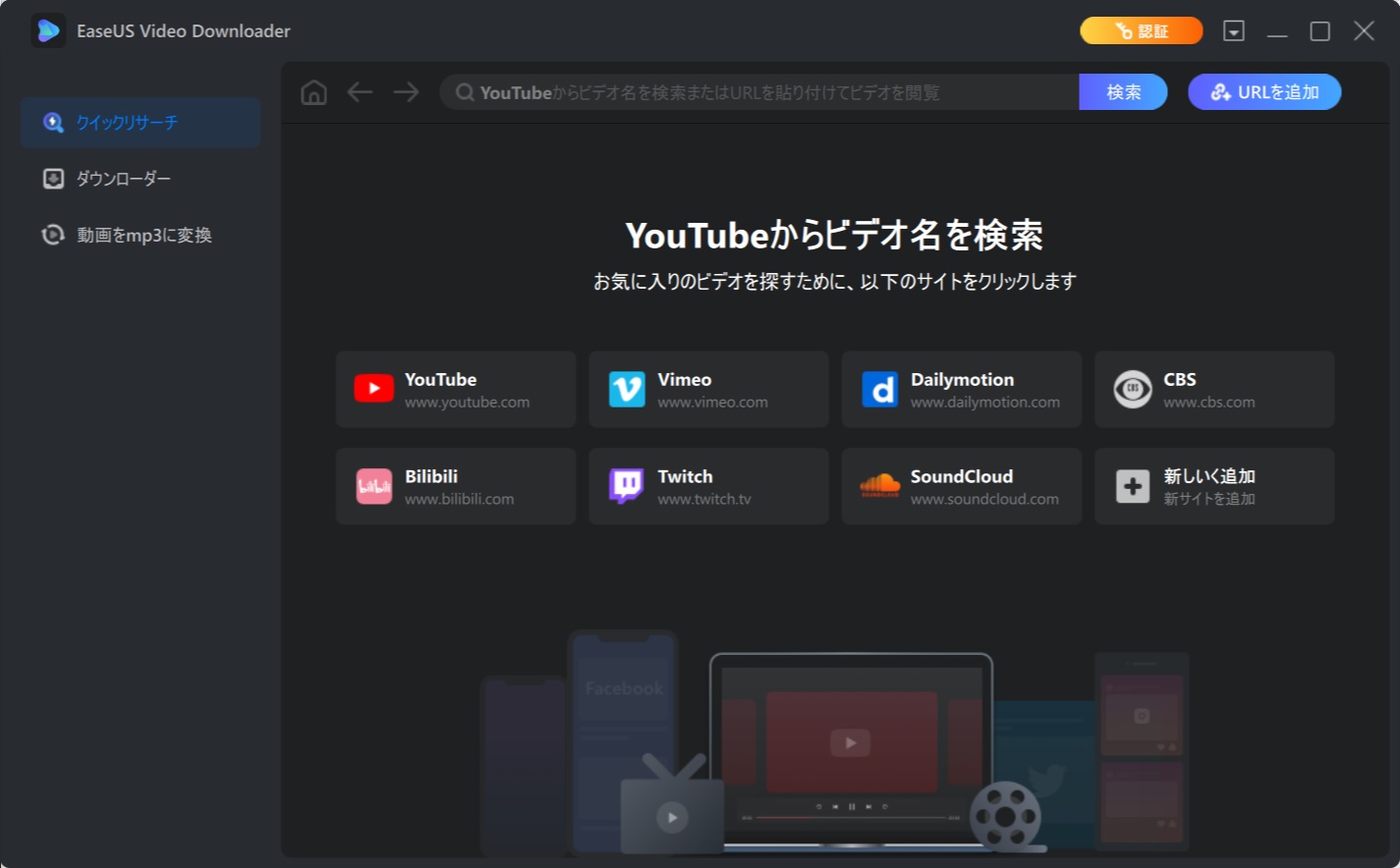
こちらの画面が表示されれば、すぐに利用可能です。
『EaseUS Video Downloader』には体験版(完全無料)が用意されているので、少しでも興味ある方は以下のダウンロードリンクよりお試しに利用してみてください。
『EaseUS Video Downloader』
https://jp.easeus.com/video-downloader/index.html
上記に説明した手順は、無料体験版導入時の手順なので、同じ手順で導入可能です。
費用はPro版(有料)の購入時に発生します。体験版ソフトをダウンロードして利用するだけで課金される等は絶対ありませんのでご安心ください。
実際の利用手順や操作画面
インストールが完了したら、さっそく使ってみましょう。
YouTubeから動画をダウンロードしてみます。
操作はとても簡単です。
こちらも体験版の画面で解説しますので、同じようにやってみて下さい。
利用手順
①ダウンロードしたい動画ページへアクセスし、ブラウザ上部に表示されているURLを取得する。
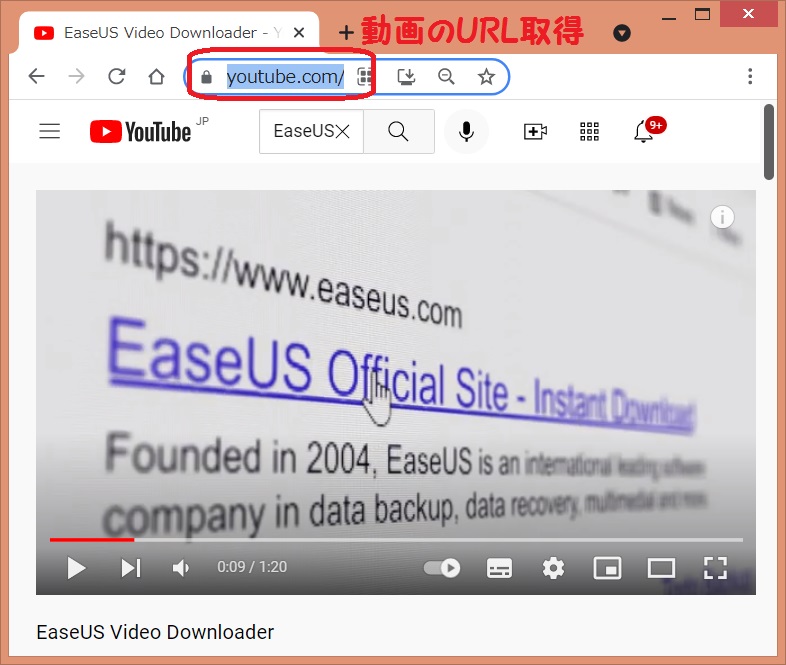
②EaseUS Video Downloaderに取得した動画URLを貼りつけ「検索」ボタンをクリック。
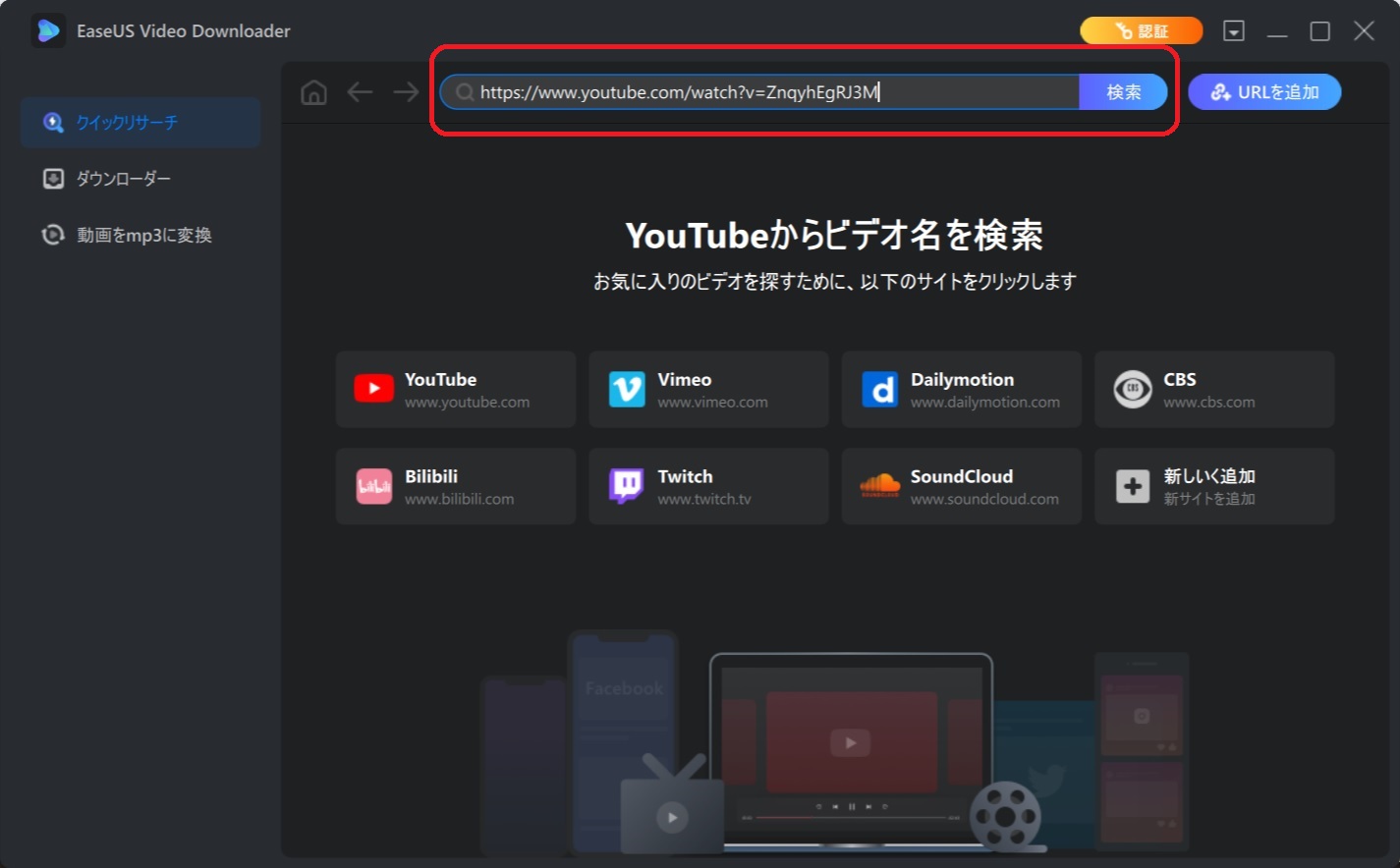
③EaseUS Video Downloader内に対象の動画画面が表示されるので、「ダウンロード」ボタンをクリック。
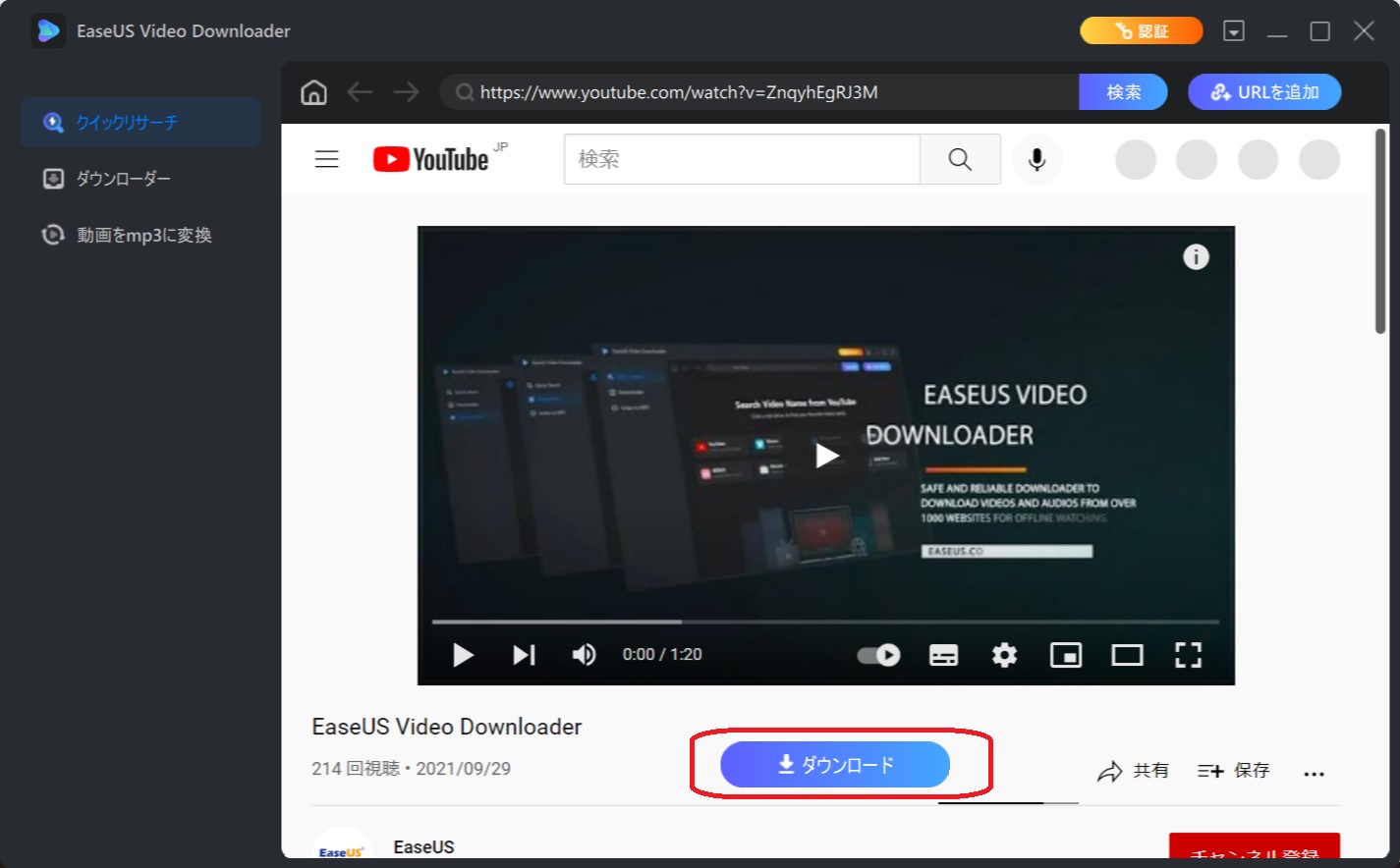
④動画の出力形式(音声だけの出力も可能)と、出力先フォルダを選択して「ダウンロード」ボタンをクリック。
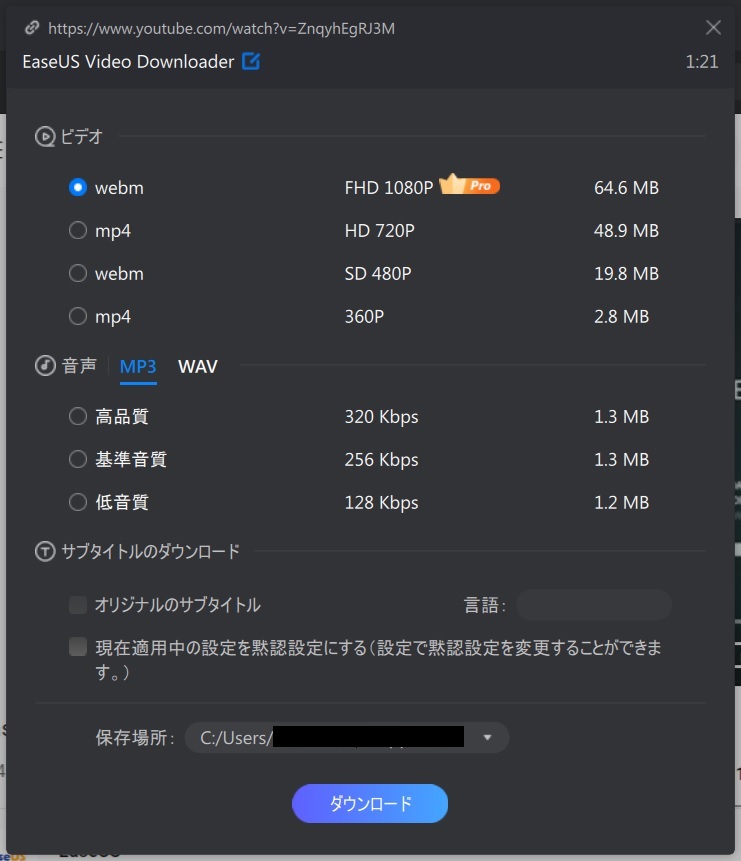
これでダウンロード完了です。
指定した場所に動画がダウンロードされます。
利用レビュー
それでは、ここからは実際に利用して感じた良かった点・悪かった点をまとめました。
~良かった点~
①体験版が用意されている
②自分がよく利用する動画サイトに対応していた
③操作がシンプル
④動作やダウンロード速度も問題なし~悪かった点~
⑤費用がかかる
①体験版が用意されている
EaseUS Video Downloaderには無料で利用できる「体験版」が用意されているので、商品購入前に実際に使ってみることが出来る点が良かったです。
以下、体験版(無料版)とPro版(有料版)の出来る事の比較表です。
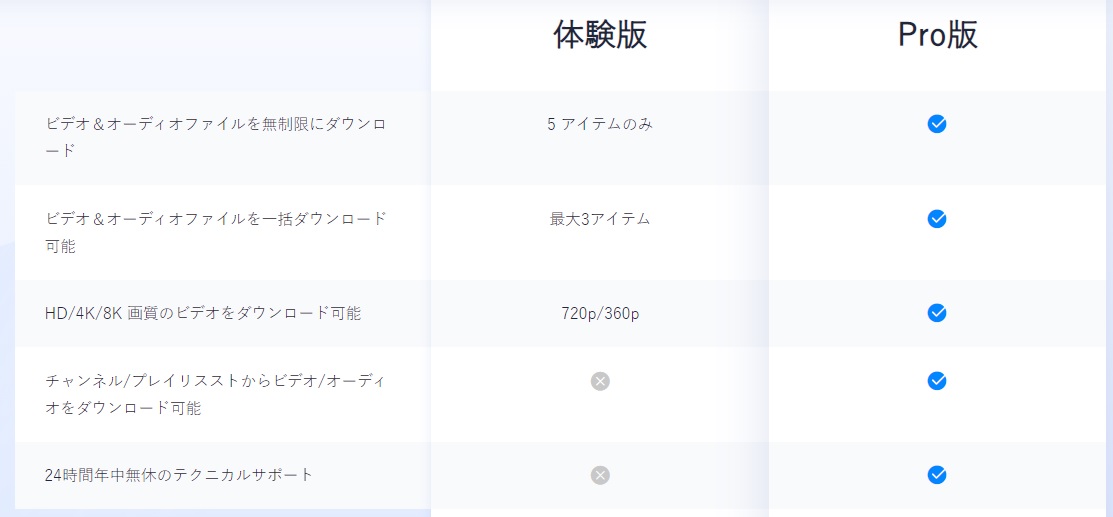
(公式サイト抜粋)
②自分がよく利用する動画サイトに対応していた
1000以上のwebサイトから動画をダウンロードできるという事なので、さすがにそこまで利用していませんでしたが、YouTubeをはじめ、TwitchやDailymotion、Bilibili等、有名な動画サイトを網羅しています。
もちろん私が利用していた動画サイトも全て網羅されていました。
個人的にはYouTube ビデオ ダウンローダーとして利用する機会が多く、重宝しています。
③操作がシンプル
前項「実際の利用手順や操作画面」をご確認いただければ分かるように、動画サイトで取得したURLをコピペしてダウンロードするだけ。とてもシンプルで使いやすいです。
④動作やダウンロード速度も問題なし
体感ですが、ソフト自体が軽いのか、サクサク動きます。
PCのスペックやネット回線速度にもよりますが、ダウンロード速度自体も気になった事はありません。
というより、並列でいくつも動画をダウンロードできるので、まとめてダウンロードして放置するという感じの使い方が多く、ダウンロード終了時間をあまり気にしたことが無いかもしれません。
⑤費用がかかる
唯一の欠点として、やはり費用(税込1,716円~)がかかるという点があります。
私自身動画ダウンロードをちょこちょこ行うので、毎回訳の分からない広告が表示されたり、動画サイトによりダウンローダーを変えたりという操作が面倒くさかったので、一時的に費用がかかったとしても、こちらの動画ダウンローダーを選択しました。
費用的にも1回の払いきりで安価なので、それ以降の負荷と比較したら、かなり安い買い物だったと思っています。
気になった方は、以下のページから無料の体験版を使ってみて下さい。
『EaseUS Video Downloader』
↓無料の体験版はこちら↓
https://jp.easeus.com/video-downloader/index.html



コメント